Corregir els ulls vermells a Photoshop CC

Aprèn com corregir els ulls vermells a Photoshop CC, una tècnica essencial per millorar les teves fotos i retrats.
Photoshop CS6 ofereix diverses opcions quan necessiteu retallar, retallar o redreçar imatges. Trieu entre la nova eina Perspectiva, l'eina de marquesina o l'eina Regla. També podeu utilitzar l'ordre Retalla o Retalla i Endreça la foto.
Si necessiteu un quadre de retall no rectangular, seleccioneu l'eina Perspectiva al tauler Eines. Aquesta eina, que és nova a la versió CS6, permet que les nanses de les cantonades es moguin de manera independent. Tingueu en compte que quan apliqueu el retall real, la foto es transforma en una forma rectangular, de manera que es distorsiona la imatge en funció de la vostra perspectiva aplicada. Fer un retall en perspectiva pot corregir algunes distorsions menors de la imatge.
A la barra d'Opcions, trieu mostrar o amagar una superposició de quadrícula. L'opció Imatge frontal us permet retallar una imatge perquè tingui exactament la mateixa mida que una altra.
Obre dues imatges i retalla la primera. Feu clic a Imatge frontal. Photoshop introdueix els valors d'amplada, alçada i resolució de la primera imatge a la barra d'Opcions. Arrossegueu l'eina Retall en perspectiva a la vostra segona imatge i ajusteu el quadre de retall com vulgueu. Feu doble clic dins del quadre.
Si voleu retallar a una mesura exacta, introduïu un valor als camps Amplada, Alçada i Resolució de la barra d'Opcions. Aquestes opcions només estan disponibles quan l'eina Retall en perspectiva està activa i no heu arrossegat cap quadre de retall. Aneu amb compte a l'hora de triar un valor per a la configuració de resolució. Recordeu que el remuestreig no és bo. Feu clic al botó Esborra per eliminar tots els valors de la barra d'Opcions.
Si us avorreix utilitzar l'eina Retallar, també podeu retallar una àrea seleccionada escollint Imatge → Retalla. Simplement feu una selecció amb qualsevol de les eines i després trieu aquesta ordre. Tot i que utilitzar l'eina Rectangular Marquee per a la vostra selecció té més sentit, no cal que ho feu.
Podeu utilitzar Imatge → Retallar amb qualsevol selecció: circular, poligonal, mongetes, fins i tot amb plomes. Photoshop no pot retallar aquestes formes estranyes, però s'acosta el més possible al contorn.
El fabulós comandament Retalla elimina les àrees transparents o de color sòlid al voltant de la imatge. Trieu Imatge → Retallar i apareixerà un quadre de diàleg. Seleccioneu Píxels transparents (per a imatges en capes), Color de píxel superior esquerre o Color de píxel inferior dret com a base per al retall. A continuació, trieu retallar els costats superior, inferior, esquerre o dret de la imatge i feu clic a D'acord.
Aquesta ordre funciona molt bé per eliminar ràpidament les vores en blanc i negre al voltant de les imatges.
Per retallar i redreçar les imatges a Photoshop CS6, seleccioneu Fitxer → Automatitza → Retalla i endreça les fotos. A continuació, Photoshop cerca àrees rectangulars al document, extreu cadascuna al seu propi document i redreça aquestes imatges individuals.
L'ordre Retalla i endreça les fotos és fabulosa si voleu estalviar temps escanejant diverses imatges inicialment en un sol document. (I l'ordre també funciona en imatges individuals.) Aquesta comanda és un autèntic estalvi de temps de mà d'obra.
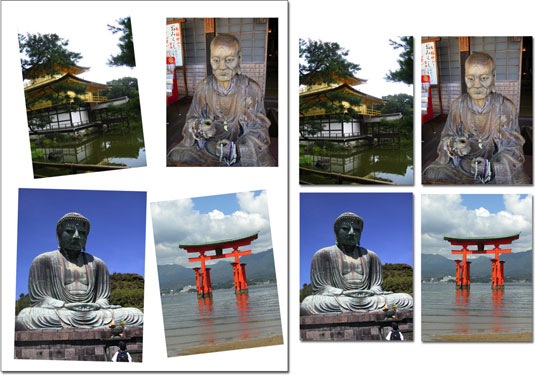
Adobe Photoshop CS6 no us deixa penjat si les vostres imatges estan malament. Podeu redreçar les imatges utilitzant l'eina Regla. Així és com:
Seleccioneu l'eina Regle al panell Eines.
Comparteix un menú desplegable amb l'eina Eyedropper. També podeu prémer I o Maj I per recórrer les eines.
Feu clic al punt inicial de l'eix que voleu redreçar. Arrossegueu l'eina al punt final d'aquest eix. Deixeu anar el ratolí.
Feu clic al botó Redreça la capa de la barra d'Opcions.
Aprèn com corregir els ulls vermells a Photoshop CC, una tècnica essencial per millorar les teves fotos i retrats.
Obteniu informació sobre com aplicar la transparència als gràfics SVG a Illustrator. Descobriu com publicar SVG amb fons transparents i aplicar efectes de transparència.
Després d'haver importat les vostres imatges a Adobe XD, no teniu gaire control d'edició, però podeu canviar la mida i girar les imatges com ho faríeu amb qualsevol altra forma. També podeu arrodonir fàcilment les cantonades d'una imatge importada mitjançant els ginys de cantonada. Enmascarar les vostres imatges Definint una forma tancada […]
Igual que a Adobe Illustrator, les taules de treball de Photoshop ofereixen la capacitat de crear pàgines o pantalles separades dins d'un sol document. Això pot ser especialment útil si esteu creant pantalles per a una aplicació mòbil o un petit fulletó. Podeu pensar en una taula de treball com un tipus especial de grup de capes creat mitjançant el tauler Capes. La seva […]
Moltes de les eines que trobeu al tauler Eines d'InDesign s'utilitzen per dibuixar línies i formes en una pàgina, de manera que teniu diverses maneres diferents de crear dibuixos interessants per a les vostres publicacions. Podeu crear qualsevol cosa, des de formes bàsiques fins a dibuixos complexos dins d'InDesign, en lloc d'haver d'utilitzar un programa de dibuix com […]
Embolicar text a Adobe Illustrator CC no és el mateix que embolicar un regal: és més fàcil! Un embolcall de text obliga el text a embolicar-se al voltant d'un gràfic, tal com es mostra en aquesta figura. Aquesta característica pot afegir una mica de creativitat a qualsevol peça. El gràfic obliga el text a envoltar-lo. Primer, crea […]
Quan dissenyeu a Adobe Illustrator CC, sovint necessiteu una forma per tenir una mida exacta (per exemple, 2 x 3 polzades). Després de crear una forma, la millor manera de canviar-la a les mesures exactes és utilitzar el tauler Transformació, que es mostra en aquesta figura. Seleccioneu l'objecte i, a continuació, trieu Finestra→Transforma a […]
Podeu utilitzar InDesign per crear i modificar gràfics de codi QR. Els codis QR són una forma de codi de barres que pot emmagatzemar informació com ara paraules, números, URL o altres formes de dades. L'usuari escaneja el codi QR amb la seva càmera i el programari en un dispositiu, com ara un telèfon intel·ligent, i el programari fa servir […]
Quan tingueu text al vostre projecte Adobe XD, podeu començar a canviar les propietats del text. Aquestes propietats inclouen Família de tipus de lletra, Mida del tipus de lletra, Pes del tipus de lletra, Alineació, Espaiat entre caràcters (interlineat i seguiment), Interlineat (interlineat), Farciment, Vora (traç), Ombra (ombra vertical) i Desenfocament de fons. Per tant, revisem com s'apliquen aquestes propietats. Sobre la llegibilitat i el tipus de lletra […]
Pot ser que hi hagi un moment en què necessitis una foto nova per semblar antiga. Photoshop CS6 t'ha cobert. La fotografia en blanc i negre és un fenomen més nou del que podríeu pensar. Els daguerrotips i altres fotografies primerenques sovint tenien un to marró o blavós. Podeu crear les vostres pròpies obres mestres en tons sèpia. Les imatges tonificades poden crear […]







